Фото с закругленными углами: готовый экшн+пошаговый МК+ МК по созданию экшенов

Готовый экшн: скачать с яндекс-диска
+еще один полезный экшн по аккуратному добавлению резкости к фото: скачать с ЯД.
Фото для примера: слева до применения экшена с резкостью, справа после:

Как установить экшны: распакуйте архив, извлеченный файл поместите в папку Program Files-adobe-adobe photoshop-presets-actions. Найти его можно будет в окошке «операции». Если не умеете работать с экшенами, загуглите, все расскажут.
Мой экшн сделан под фотографии размером 900х600, и углы скруглены совсем немного.
Как самому скруглять углы, без экшенов, ручками.
Открываем фотокарточку. Выбираем инструмент «прямоугольник с закругленными углами».
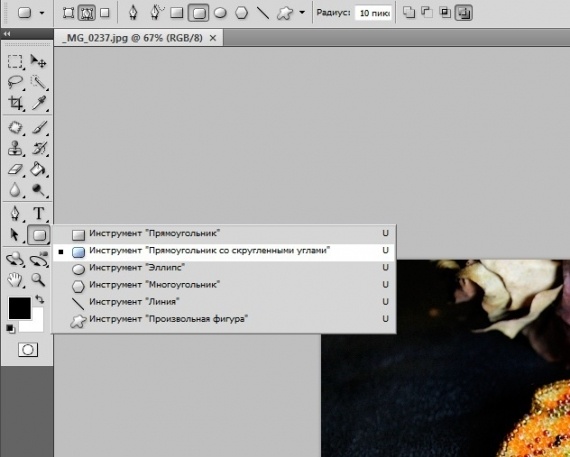
Переключаемся в режим создания контура (на верхней панели настроек инструмента)
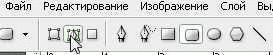
Вводим необходимый радиус закругления углов. Можно ввести побольше, если вы хотите скруглить угол сильнее, 20 ии 30 значение.

Создадем контур с нужными отступами от краев.

Преобразуем контур в выделение. Нажимаем правую кнопку мыши, удерживая курсор внутри контура, и в появившемся меню выбираем Образовать выделенную область.

Инвертируем выделение комбинацией клавиш SHIFT + CTRL + I и нажимаем CTRL + DEL, чтобы залить выделение цветом переднего плана или ALT + DEL для цвета заднего плана. Снимаем выделение, нажав CTRL + D.

готово: ))))
Как сделать свой экшн. Экшн в фотошопе — записанная операция определенной последовательности определенных действий. То есть проще говоря, мы сейчас запишем все, что делали в первой части урока, чтобы в будущем углы скруглялись нажатием всего одной кнопки.
Итак, открываем фото, на примере которого будем писать наш экшн, потом открываем раздел «операции».
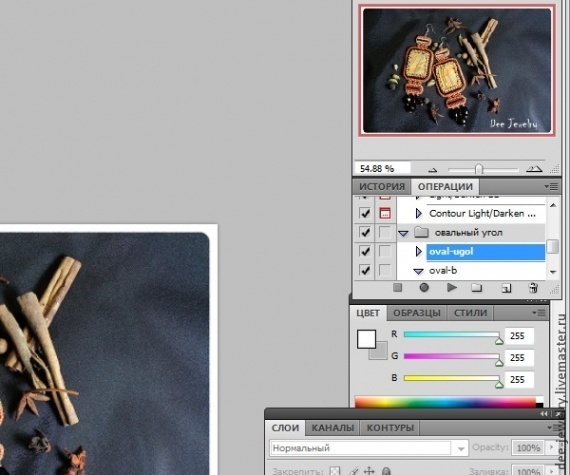
Нам нужно создать новую. Нажимаем на иконку, подчеркнутую красным:

В появившемся окошке вводим любое название нашего экшена, нажимаем записать.

Заготовка экшена создана, запись начинается автоматически. Если она у вас не началась, то нажмите на кнопку записи в разделе операции, подчеркнута красным:
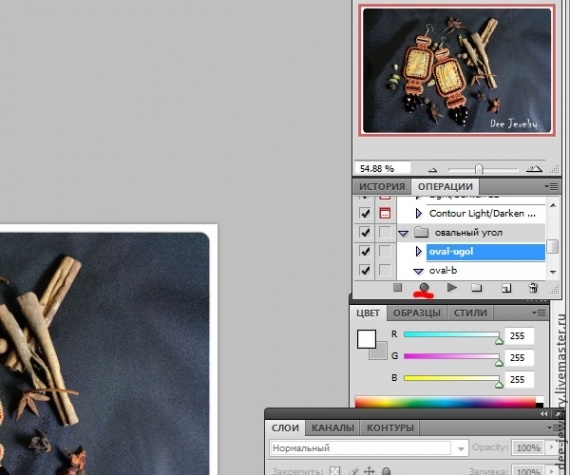
Совершаем рассказанную мной выше последовательность действий, создавая закругленные углы. Ни в коем случае потом фото не закрываем! Иначе в будущем после применения экшена ваши фотографии будут закрываться автоматически, а вдруг у вас еще дальнейшая обработка запланирована?
Как закончили с углами, нажимаем на иконку остановки записи.
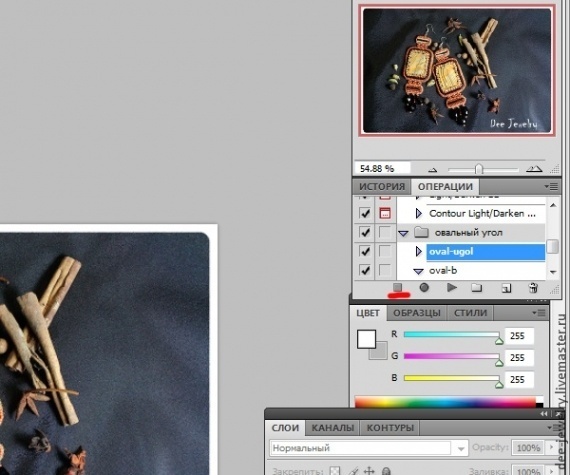
Экшн готов. Чтобы не потерять его в будущем, если вы будете переустанавливать программу или вообще всю систему, надо его куда-нибудь сохранить. Для начала создадим папку для наших экшенов. Нажимаем на иконку с папкой.

Задаем имя нашему набору в появившемся окне, нажимаем ок.
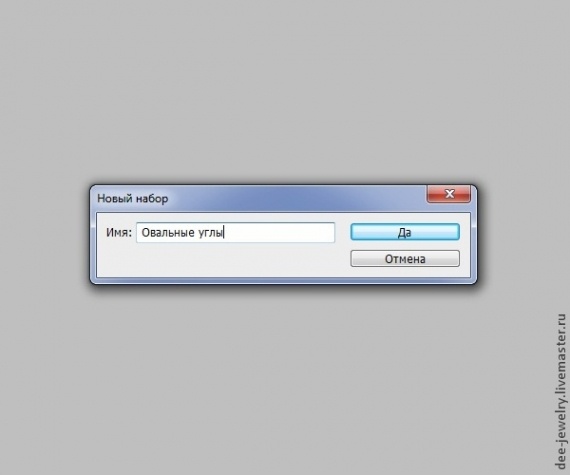
Хватаем мышкой нужные нам экшены и перетаскиваем в окошке операций на название нашего только созданного набора.
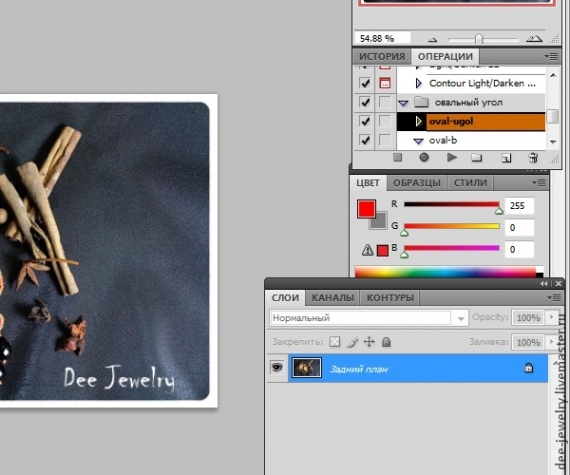
Можно сохранять набор. Кликаем на нужный нам набор, выделяя его таким образом, и нажимаем на иконку выпадающего меню в разделе операций (в красном квадрате).

В выпавшем меню выбираем раздел «сохранить операции» и сохраняем файл набора экшенов в любое удобное вам место. В будущем при переустановке программы или системы вы всегда сможете догрузить созданные наборы в новый фотошоп.
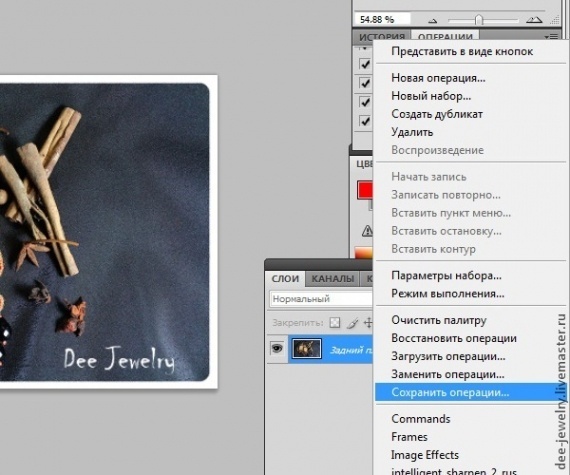
Теперь, чтобы скруглить углы у фотографии, вам будет достаточно выделить нужный вам экшн, кликнув по нему ЛКМ (Левой Кнопкой Мыши
 ), и нажать кнопку «плей».
), и нажать кнопку «плей».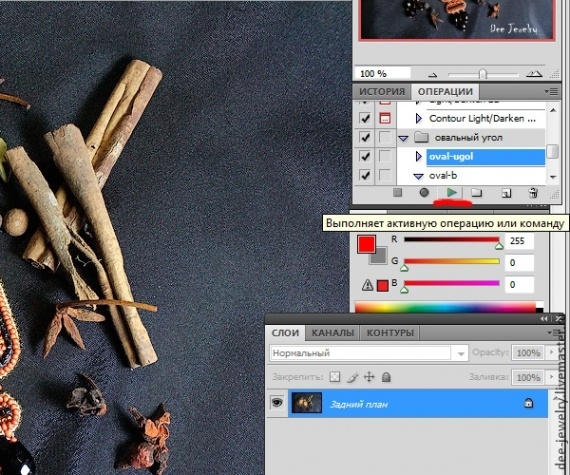
Дальше все произойдет само собой.



9 комментариев